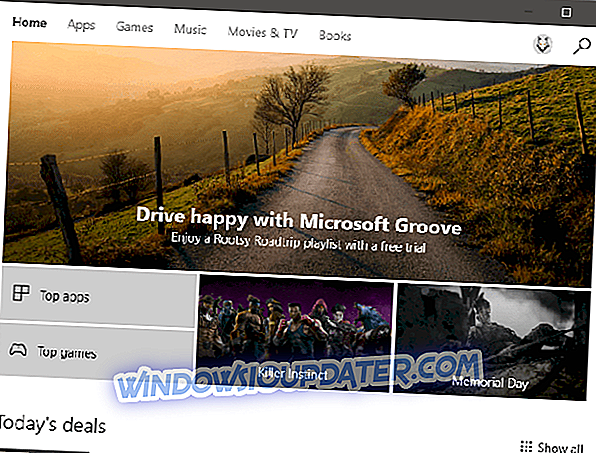Vivimos en una era de distribución de juegos digitales y Steam es probablemente el rey de la colina. Sin embargo, a medida que los juegos se vuelven significativamente más grandes, la eliminación de algunos títulos que rara vez juegas es un paso obvio.
Esto, por supuesto, significa que tendrá que volver a descargarlos más tarde a través de Steam, y si tiene un límite de datos, esto podría ser un problema. Si no es así, y de hecho tienes poco espacio debido a que un juego de 70 GB cuesta mucho, aquí tienes cómo desinstalar de forma segura los juegos de Steam.
Cómo eliminar los juegos de Steam sin perder ningún progreso.
Primer método: usar el cliente Steam
Desinstalar juegos a través del cliente Steam es tan simple como lo es la instalación. Aún podrás conservar tus partidas guardadas, pero también puedes respaldarlas. No se preocupe por sus juegos, ya que todavía estarán disponibles para descargar en la biblioteca.
Una vez que haya eliminado todo el contenido local, y teniendo en cuenta el tamaño de los títulos modernos, obtendrá una gran cantidad de espacio de almacenamiento gratuito.
Pero, sin más preámbulos, aquí se explica cómo desinstalar de forma segura un juego de Steam a través del cliente de escritorio de Steam:
- Abrir cliente de Steam .
- Biblioteca abierta
- Haga clic derecho en el juego que desea desinstalar y elija Desinstalar en el menú contextual.

- Confirma la selección y deberías estar listo para ir.
Segundo método: Probar el enfoque manual.
Por otro lado, si prefiere evitar el cliente de escritorio de Steam, la desinstalación de juegos desde el Panel de control de Windows no es una opción. Sin embargo, como todavía están almacenados en su HDD, puede eliminarlos como cualquier otra carpeta o archivo.
Lo único que vale la pena conocer es el lugar donde Steam está almacenando juegos localmente.
Aquí le indicamos cómo eliminar de forma segura un juego de Steam a mano:
- Cierra el juego y el cliente Steam .
- Navegue a Archivos de programa (almacenados en la partición del sistema, generalmente C :).
- Abre Steam, luego steamapps y, finalmente, Common .

- Elimina la carpeta del juego que quieras eliminar.
Y si desea reinstalar el juego que ha desinstalado anteriormente, siga estos pasos:
- Abra el cliente de Steam para Windows.
- Biblioteca abierta
- Elige el juego que quieres instalar desde tu biblioteca . Todos los juegos comprados están en la lista del panel izquierdo.
- Haga clic en el juego y luego haga clic en Instalar .
- Espera hasta que el cliente descargue e instale el juego.
Alternativamente, puedes buscar el juego en la sección Tienda e instalarlo desde allí.
Eso es. Lo único que queda es abrir Steam nuevamente y centrarse en otra cosa que valga la pena adquirir. Con suerte, esta fue una lectura útil y si ese es el caso, díganos en la sección de comentarios a continuación.